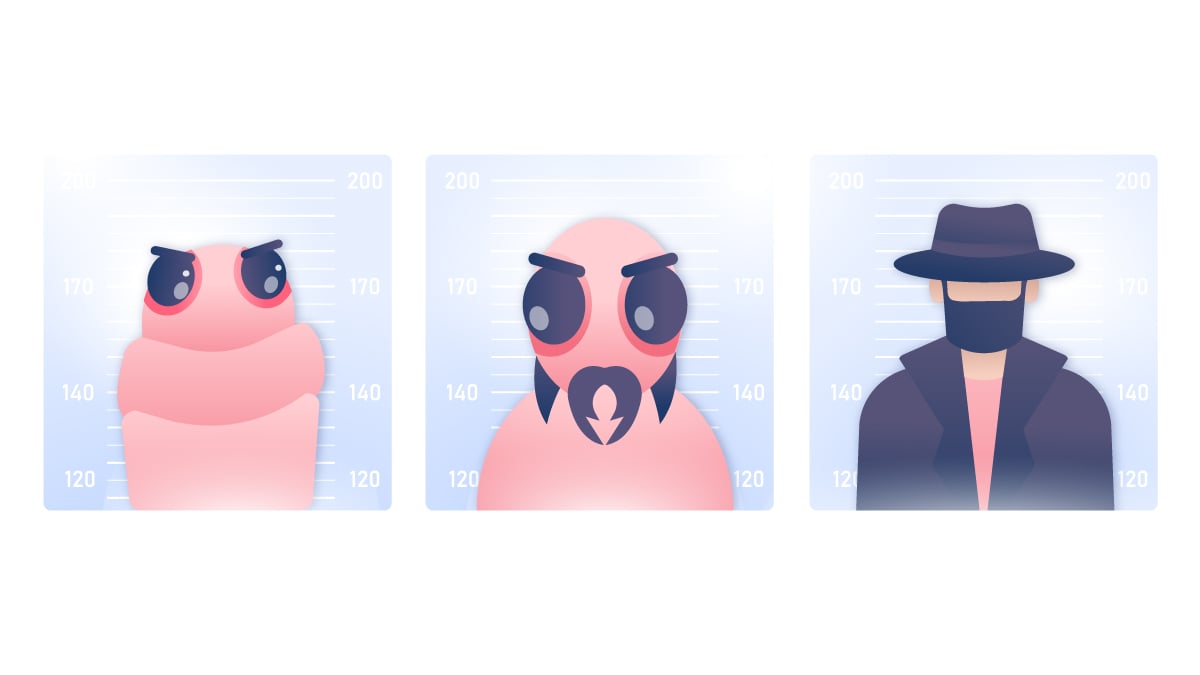Hvad er svchost.exe og er det en virus?
Systemfilerne på din enhed er ikke altid, hvad de udgiver sig for at være. Virusser kan nemt gemme sig i systemet og ligne harmløse filer, mens de udfører ondsindede handlinger bag kulisserne. Men hvad er svchost exe? Er er der tale om virus? Det kigger vi på her.
Indhold
Hvad er svchost.exe og hvilken funktion har den?
Svchost.exe, eller Service Host, er en vigtig Windows-proces, der er host for en eller flere Windows-tjenester. Den gør det muligt for Windows at samle en lang række tjenester i én enkelt proces og dermed reducere ressourceforbruget.
Hvis Windows i stedet havde separate processer for hver enkelt netværksrelateret tjeneste, ville der her være behov for et stort antal forskellige processer, som ville være både ineffektivt og uhensigtsmæssigt. Så i stedet grupperer Windows alle sådanne tjenester i en enkelt proces. Windows bruger svchost.exe til tjenester som f.eks. firewall, Windows-opdateringer, Bluetooth-understøttelse eller netværksforbindelser.
Hvor finder man svchost.exe processerne?
Du kan hurtigt spore dig frem til svchost processerne i dit system ved at følge nedenstående trin:
- Gå ind i ‘Jobliste’
- Klik derefter på fanen ‘Detaljer’

Når du har klikket dig igennem til detaljer i den pågældende Service Host-fil, vil du nu få indlæst en side med alle svchost.exe-filer i den respektive Service Host. Her kan du se, hvor meget CPU og hukommelse de forskellige processer bruger.
Skal man deaktivere svchost.exe processerne?
Som udgangspunkt er svchost.exe harmløse filer, som faktisk tjener en funktion i processerne i dit Windows-system. Derfor bør man ikke nødvendigvis deaktivere dem. Virus på computer kan dog være en svær størrelse at få øje på, og selvom svchost exe filer normalt er ufarlige, så er forskellige hacker typer faktisk i stand til at skabe svchost malware, der fuldstændigt ligner de ægte svchost.exe filer.
Kan svchost.exe være en virus?
Som nævnt er svchost som udgangspunkt en funktionel og harmløs fil. De forefindes som oftest i mappen ‘system32’. Skulle du støde på en svchost.exe udenfor denne mappe, kan det dog være tegn på malware eller virus. Hvis en svchost.exe forekommer på et usædvanligt sted, det kunne for eksempel være i mappen Downloads, så kan det være tegn på en svchost-virus. En falsk svchost.exe-fil kan sågar være injiceret spyware, som hackerne bruger til at spionere på dine online handlinger.
Sådan finder du ud af, om svchost.exe er en virus
Du kan selv foretage et tjek på din computer for at se, om du har været udsat for et cyberangreb, der har efterladt en sychost virus på din computer under dække af ægte svchost filer. Følg blot nedenstående trin:
- Gå ind i Jobliste.
- Åbn den pågældende fil, du ønsker at undersøge.
- Tjek filens placering. Ligger den i “Windows\System32”, så er alt, som det skal være. Men ligger den udenfor, så kan der være tale om virus.



Hvis svchost.exe filen eksempelvis ligger i din Download-mappe, så er der sandsynligvis tale om en ondsindet malware eller virus. Hvis du er ramt af en svchost virus, vil du også ofte kunne se en stor brug af hukommelse, eller at computeren simpelthen er blevet ekstra sløv.
Sådan fjerner du en svchost virus
Du kan med fordel bruge et antimalware-program til at få bugt med falske svchost filer, der kan gemme på ubehagelig malware eller virus. Kør eventuelt en virusscanning for at pejle dig ind på de brodne kar i systemet, og fjern derefter den eller de filer, der er tale om. Hvis virussen allerede har godt fat og har lukket ned for funktioner som Kommando Prompt og Opgavehåndtering, så kan du fjerne virussen ved at starte computeren op i fejlsikret tilstand. Når du her har fået genskabt Kommando Prompt-funktionen kan du gøre følgende for at få fjernet virussen:
- Indtast Kommandoprompt eller CMD i søgefeltet.
- Højreklik på Kommandoprompt.
- Vælg derefter muligheden ‘Kør som administrator’.
- Indtast kommandoen: sfc /scannow og klik derefter på ‘Enter’ for at scanne og foretage eventuel reparation af systemfiler. Kør scanningen op tre til fire gange, hvis der kontinuerligt dukker en rapport op om filer, som er beskadiget.



Sådan forebygger du angreb fra en svchost.exe virus
Her følger et par gode råd til, hvordan du kan beskytte dig bedre mod svchost virus og lignende cyberkriminelle handlinger:
- Undgå at klikke på mistænkelige links, vedhæftninger reklamebannere, og hold dig fra at downloade software fra uofficielle sider og kilder. Disse kan være inficeret med malware og vil derfor kunne udgøre en trussel for din computer eller enhed.
- Giv ikke dine oplysninger videre til folk, du ikke kender eller ikke stoler på, da du kan blive offer for et phishing angreb eller et social engineering angreb, som netop vil kunne inficere dit system med malware.
- Brug kun antivirussoftware af høj kvalitet, og sørg for, at det altid er opdateret.
- Husk altid at opdatere din software, når der er nye opdateringer tilgængelige. På den måde er du udstyret med de nyeste sikkerhedsopdateringer.
- Benyt dig af sikkerhedssoftware til at monitorere din enhed for skadelige processer eller ondsindet aktivitet. Skulle du støde på disse fænomener, så bør du slette det omgående. Vi anbefaler også, at du bruger NordVPN’s VPN-forbindelse. VPN-tjenesten har nemlig også en gavnlig Threat Protection Pro funktion, som kan advare dig om eventuel malware på hjemmesider og filer, før du klikker på dem.